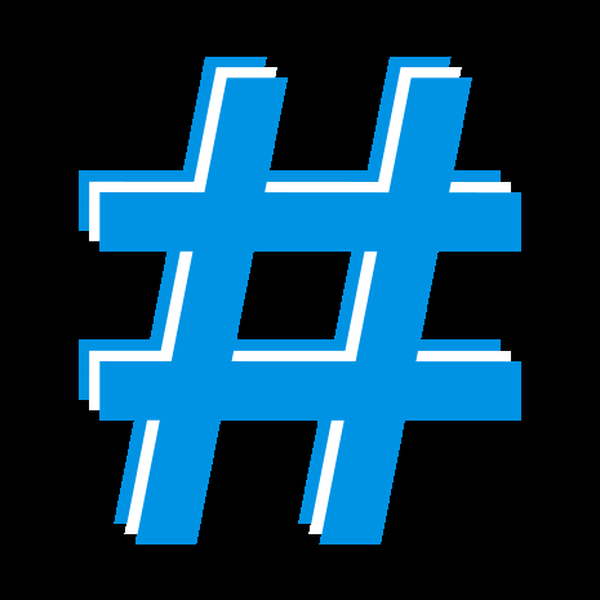A Windows 8 tápellátási lehetőségei híresek abban, hogy túl sok lépést kell tenniük a hozzáférésükhöz. Először a felhasználónak mozgatnia kell az egérmutatót a képernyő jobb felső vagy bal sarkába, hogy megnyissa a Charms panelt, majd rá kell kattintania a "Settings" gombra, majd a "Shutdown" gombra, és csak akkor aktiválhatja az alvó módot, újraindíthatja vagy befejezheti. számítógépes munka. Természetesen ez a folyamat két lépésre lecsökkenthető az ALT + F4 vagy a Win + I gyorsbillentyűkkel, de ez nem olyan gyors, mint szeretnénk. Ezt felismerve, a SkyKOG felhasználó az XDA Developers fórumon egyszerű megoldással jött létre - helyezze az energiagazdálkodási lehetőségeket a helyi menübe, amely jobb egérgombbal nyílik meg..

Mielőtt elkezdenénk, ellenőrizze, hogy be van-e kapcsolva a fájlnévkiterjesztés képernyője. Ezt megteheti a Windows 8 Explorer segítségével - a szalagfelületen aktiválja a "Nézet" fület, majd kattintson a "Megjelenítés vagy elrejtés" gombra, majd jelölje be a "Fájlnévkiterjesztések" opció melletti négyzetet..
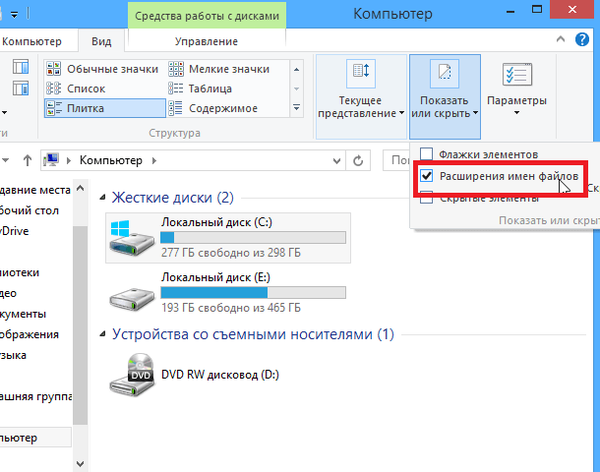
Használati útmutató
Kattintson a jobb gombbal az asztalon, a helyi menüben, lépjen a "Létrehozás" elemre, és válassza a "Szöveges dokumentum" lehetőséget..
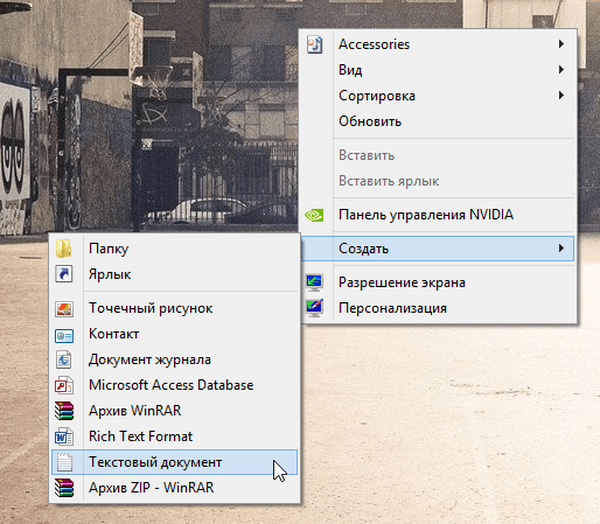
Az asztalon az "Új szöveges dokumentum.txt" fájl jelenik meg. Nyissa meg és illessze be a következő kódot benne:
A Windows beállításjegyzék-szerkesztő 5.00-as verziója
[HKEY_CLASSES_ROOT \ DesktopBackground \ Shell \ Lock Computer]"icon" = "shell32.dll, -325"
"Pozíció" = "Alsó"
[HKEY_CLASSES_ROOT \ DesktopBackground \ Shell \ Alvógép]"icon" = "shell32.dll, -331"
"Pozíció" = "Alsó"
[HKEY_CLASSES_ROOT \ DesktopBackground \ Shell \ A számítógép újraindítása]"icon" = "shell32.dll, -221"
"Pozíció" = "Alsó"
[HKEY_CLASSES_ROOT \ DesktopBackground \ Shell \ Shutdown Computer]"icon" = "shell32.dll, -329"
"Pozíció" = "Alsó"
[HKEY_CLASSES_ROOT \ DesktopBackground \ Shell \ Számítógép lezárása \ parancs]@ = "Rundll32 User32.dll, LockWorkStation"
[HKEY_CLASSES_ROOT \ DesktopBackground \ Shell \ Alvó számítógép \ parancs]@ = "rundll32.exe powrprof.dll, SetSuspendState 0,1,0"
[HKEY_CLASSES_ROOT \ DesktopBackground \ Shell \ A számítógép újraindítása \ parancs]@ = "shutdown.exe -r -t 00 -f"
[HKEY_CLASSES_ROOT \ DesktopBackground \ Shell \ Shutdown Computer \ parancs]@ = "shutdown.exe -s -t 00 -f"
Most nyomja meg a Ctrl + S gombot a fájl mentéséhez és a Jegyzettömb bezárásához.
Kattintson a jobb gombbal az éppen létrehozott fájlra, majd kattintson az Átnevezés gombra. változás .txt tovább .reg és nyomja meg az Enter billentyűt. Megjelenik egy párbeszédpanel, amelyben az "Igen" gombra kell kattintania a fájlformátum megváltoztatásához.

Most kattintson duplán a fájlra, és a beállításjegyzék-szerkesztő ablakában kattintson az "Igen" (lásd lent).
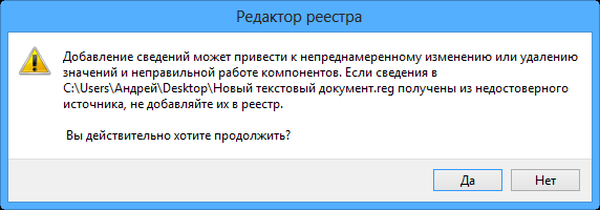
Ennyi! Ha most jobb gombbal kattint az asztalra, akkor a helyi menüben négy új lehetőséget fog látni - lezárni, újraindítani, leállítani és alvó módba állítani a számítógépet..
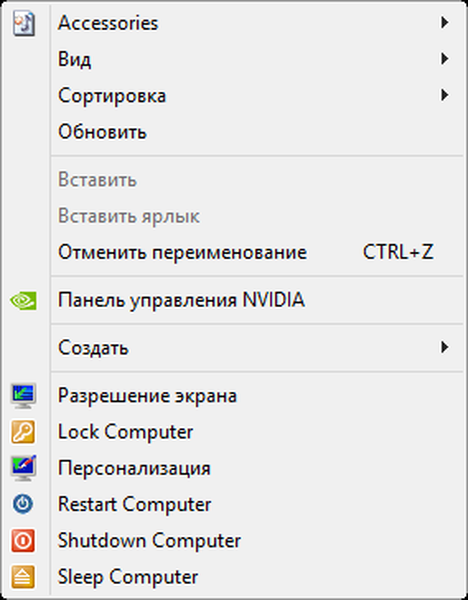
Megvizsgáltam a számítógépemen, és megerősíthetem, hogy biztonságos és hibátlanul működik. Ha mindent megtett a fent leírtak szerint, és az új menüelemek csak zavarnak, törölheti azokat az remover.rar archívum letöltésével. Töltse le, bontsa ki annak tartalmát egy megfelelő program segítségével (például WinRAR), majd kattintson duplán az archívumba csomagolt fájlra. Ezután a fenti energiagazdálkodási lehetőségek eltűnnek a helyi menüből..
Forrás: XDA-Developers
Remek napot!